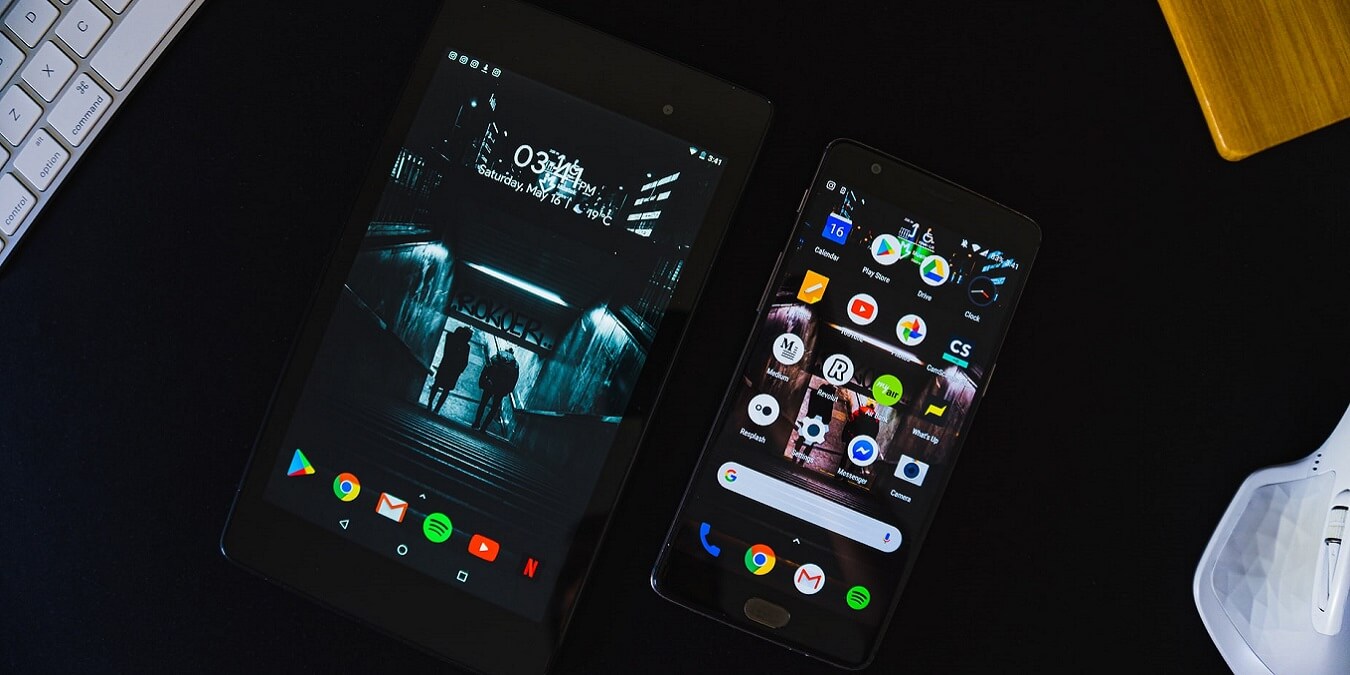Возможно, вам знаком этот сценарий: вы просматривали Интернет и наткнулись на интересное приложение, которое вызвало ваше любопытство. Вместо того, чтобы просто вставать и искать свой телефон, открывать Google Play Store, вручную искать приложение и нажимать кнопку «Установить», вы можете просто установить приложение Android прямо со своего компьютера. В этом посте мы покажем вам, как вы можете установить новое приложение на свой телефон Android, не прибегая к нему рук.
Перед началом работы
Прежде чем вы сможете выполнить этот подвиг, вам необходимо убедиться, что вы вошли в одну и ту же учетную запись Google на своем ПК и телефоне Android. Вы должны выровнять их заранее. Если вы не знаете, как переключаться между учетными записями Google на Android , ознакомьтесь с нашей предыдущей статьей, в которой описано, как это легко сделать.
Кроме того, это применимо только к приложениям в Play Store.
Когда вы нашли приложение, была ли на веб-странице прямая ссылка? Если это так, нажмите на него и перейдите прямо в Google Play Store в браузере вашего устройства.
Если на веб-сайте упоминается только название приложения, вам придется открыть новую вкладку в своем браузере, перейти на страницу Google Play Store и использовать панель поиска вверху, чтобы найти приложение.
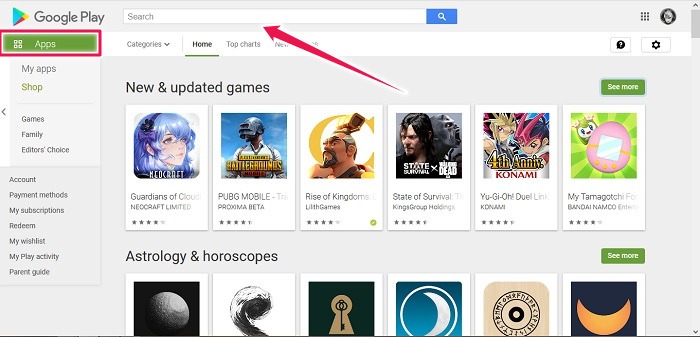
Вы можете отфильтровать результаты, чтобы просматривать только приложения, выбрав эту категорию в меню слева. Когда вы найдете приложение, которое хотите установить на свой Android, щелкните его, чтобы перейти на страницу приложения.
Приступая к делу
Оказавшись на странице приложения, изучите детали. Проверьте, совместимо ли приложение с вашим устройством (ами). Если это так, вы должны увидеть «Это приложение доступно для всех ваших устройств».
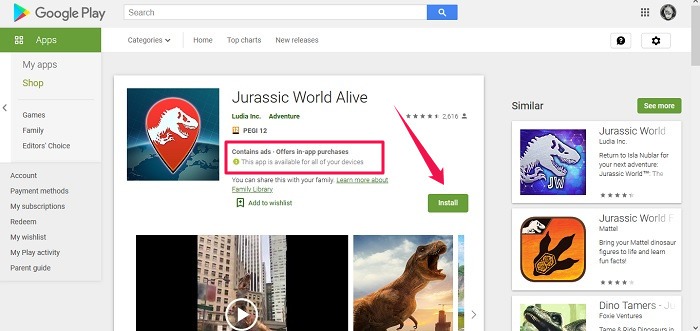
Затем найдите зеленую кнопку «Установить» и нажмите на нее. Если вы использовали свою учетную запись Google для входа на несколько устройств, вам будет предложено выбрать, на какой из этих телефонов вы хотите установить новое приложение. Снова нажмите «Установить».
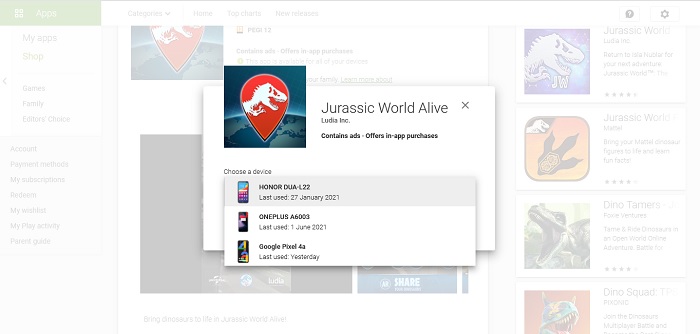
Вам будет предложено ввести пароль вашей учетной записи Google. Затем вам нужно будет выбрать свои предпочтения относительно того, когда вы хотите, чтобы аутентификация требовалась.
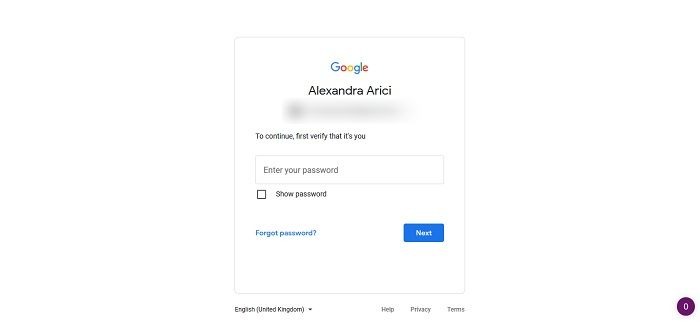
Независимо от вашего выбора, вам всегда придется аутентифицировать себя с помощью пароля, когда дело доходит до установки Android-приложения с другого устройства.
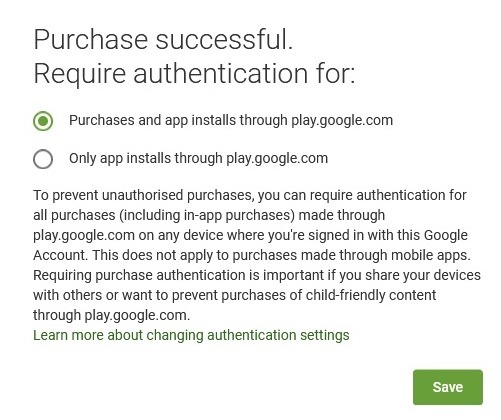
Как только вы подтвердите свой выбор, на экране появится всплывающее окно, информирующее вас о том, что «приложение скоро будет установлено на ваше устройство».
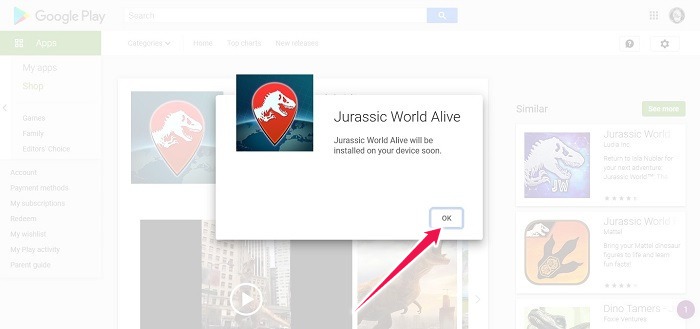
Нажмите OK, и вы должны увидеть зеленую кнопку «Установлено» на странице приложения в Play Store.
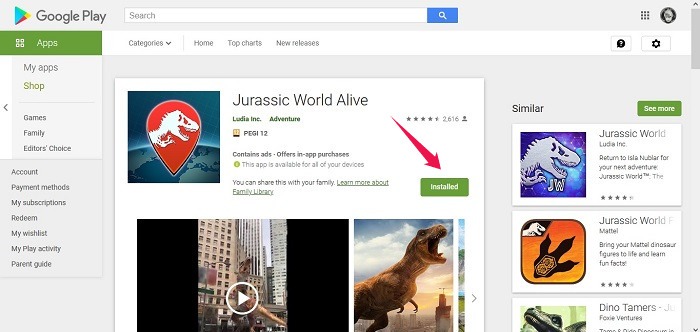
Затем вы можете пойти и проверить свой телефон. Вы должны увидеть приложение, ожидающее вас там. Теперь все, что осталось сделать, это нажать на него, чтобы запустить.
Заключение
Что замечательно в этом методе, так это то, что вы можете установить одно и то же приложение на несколько устройств без необходимости собирать их все в одном месте и выполнять одни и те же повторяющиеся шаги несколько раз. Вернитесь на страницу приложения в магазине Google Play в своем браузере и нажмите кнопку «Установлено». Выберите следующее устройство, на которое вы хотите установить приложение, и так далее.